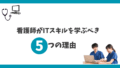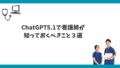医療や介護の現場でも、パソコンを使う機会が増えました。
電子カルテ、職員スケジュール、研修記録、Zoom会議…
「PC操作は苦手だから」と避けて通るのが難しい時代になっています。
そこで今回は、看護師が知っておくと仕事がスムーズになる
Windows 11の基礎知識と便利機能をわかりやすく紹介します。
「ITが苦手でもこれだけは押さえておきたい!」という内容に絞りました。
医療や介護の現場でも、パソコンを使う機会が増えました。
電子カルテ、職員スケジュール、研修記録、Zoom会議…
「PC操作は苦手だから」と避けて通るのが難しい時代になっています。
そこで今回は、看護師が知っておくと仕事がスムーズになる
Windows 11の基礎知識と便利機能をわかりやすく紹介します。
「ITが苦手でもこれだけは押さえておきたい!」という内容に絞りました。
1. なぜ看護師にもPCスキルが必要なのか

医療現場のデジタル化は年々進んでいます。
電子カルテや介護記録システムはもちろん、
申し送りや報告書もすべてPCで入力・共有する施設が増えました。
「パソコンが遅くて記録が進まない」
「印刷できなくて焦った」
そんな経験をしたことはありませんか?
ちょっとした操作を知っておくだけで、
記録のスピードもトラブル対応力も格段にアップします。
PCスキルは“事務的な能力”ではなく、
「安全で効率的な看護を支えるスキル」なのです。
2. Windows 11の基本構成を理解しよう

Windows 11は、2021年に登場した最新のWindowsシリーズです。
画面のデザインがシンプルで、使いやすく進化しています。
🌟 スタートメニューとタスクバー
画面下の中央にある「スタートボタン」をクリックすると、
アプリ一覧が表示されます。
タスクバーには「エクスプローラー」「Edge」「設定」などの
よく使うアプリをピン留めしておくと便利です。
🌟 エクスプローラー
ファイルやフォルダを整理・確認する場所です。
看護記録のマニュアル、資料、写真などを
フォルダごとにまとめておくと見やすくなります。
例:「勤務表」「研修資料」「看護研究」「報告書」など
🌟 よく使うショートカットキー
| 操作 | ショートカットキー |
| コピー | Ctrl + C |
| 貼り付け | Ctrl + V |
| 元に戻す | Ctrl + Z |
| エクスプローラーを開く | Windows + E |
| スクリーンショットを撮る | Windows + Shift + S |
3. 現場で役立つ基本操作

✅ ファイル・フォルダの整理術
デスクトップに資料を並べすぎると、探すのに時間がかかります。
業務ごとにフォルダを分け、
「日付+タイトル」で名前をつけると見つけやすいです。
例:「2025_褥瘡会議記録」「2025_感染対策報告書」
✅ USBメモリの取り外し方
安全に取り外さないとデータが壊れる可能性があります。
右下の「↑」マーク → USBアイコン → 「安全な取り外し」をクリック。
✅ スクリーンショットの活用
報告書やトラブル報告で「画面をそのまま見せたい」ときに便利です。
「Windows + Shift + S」で画面を切り抜いてコピーできます。
そのままWordやメールに貼り付け可能です。
✅ 印刷トラブルの対処
印刷できない時は、まず以下を確認しましょう。
- プリンタの電源が入っているか
- ケーブルやWi-Fi接続が切れていないか
- 「設定」→「Bluetoothとデバイス」→「プリンター」で状態を確認
4. 看護業務に役立つ便利機能

🪟 スナップ機能
記録ソフトとマニュアルを左右に並べて同時表示できます。
ウィンドウをドラッグして画面の端に寄せるだけでOK。
「記録を見ながら入力」する作業が快適になります。
🎤 音声入力
手がふさがっていても、マイクを使って話すだけで文字入力できます。
Wordやメモ帳で「音声入力」をオンにしてみましょう。
正確性も高く、報告書作成の時短になります。
🔍 検索バー
スタートメニューの下にある検索バーで、
ファイル・アプリ・設定などをすぐに探せます。
例:「プリンタ」と入力すれば設定画面に直行!
☁ OneDrive
OneDriveはマイクロソフトのクラウドストレージ。
大事な記録や研修資料をバックアップしておけば、
PCが壊れても安心です。
複数の端末(病棟PC・自宅PC)でも同じデータを扱えます。
5. セキュリティとトラブル対応の基本

🧩 自動更新(Windows Update)
定期的に更新することで、ウイルス対策や不具合修正が行われます。
「設定」→「Windows Update」で確認しておきましょう。
勤務中に再起動が入らないよう、時間帯を設定しておくのもポイントです。
🛡 Windows Defender
Windows標準のウイルス対策機能です。
特別なソフトを入れなくても、
基本的なウイルスやマルウェアから守ってくれます。
🔐 パスワードとPINの違い
- パスワード:Microsoftアカウントで使うログイン用
- PIN:そのPC専用の暗証番号(より安全・簡単)
施設の共有PCでは、個人のアカウント情報を保存しないよう注意!
🧹 パソコンが重くなったときの3つの対処法
- 不要なアプリやファイルを削除
- 再起動を試す
- タスクマネージャー(Ctrl + Shift + Esc)でメモリを確認
6. まとめ:苦手意識をなくして「使いこなす看護師」へ

Windows 11は、以前よりも直感的で扱いやすくなっています。
最初は「設定」「ファイル整理」「ショートカット」の3つからで十分。
日常の業務で少しずつ触れていけば、
自然と操作スキルが身につきます。
パソコンを使いこなせる看護師は、
記録も早く、トラブル対応もスマートです。
ITスキルを味方につけて、
**“現場を支えるデジタルナース”**を目指しましょう!